
2025-04-02 11:26:11来源:9gapp 编辑:佚名
使用u盘安装win7系统教程(详细图文指南教你如何使用u盘安装win7系统)
在windows操作系统中,win7以其稳定性和兼容性,依然受到许多用户的喜爱。当需要为旧电脑重装系统或为新电脑安装win7时,使用u盘作为安装介质是一个方便且常见的选择。本文将详细介绍如何使用u盘安装win7系统,帮助用户顺利完成这一过程。
1. 系统镜像文件:从可靠来源(如msdn或官方网站)下载windows 7系统镜像文件。建议选择企业版或旗舰版,确保系统的完整性和安全性。
2. u盘:准备一个容量至少为8gb(推荐16gb)的u盘,用于存储系统镜像和启动工具。确保u盘内的重要数据已备份,因为制作过程将格式化u盘。
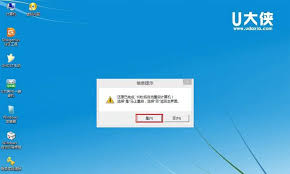
3. 启动盘制作工具:下载并安装一款可靠的u盘启动盘制作工具,如老毛桃、大白菜或小兵u盘启动制作工具。这些工具可以帮助用户轻松地将u盘制作成启动盘。
1. 插入u盘:将准备好的u盘插入电脑的usb端口。
2. 运行制作工具:打开已安装的u盘启动盘制作工具,按照提示选择u盘作为目标设备,并设置系统镜像文件。
3. 开始制作:点击“开始制作”或类似按钮,工具将自动下载所需的组件并制作启动盘。此过程可能需要一些时间,请耐心等待。
4. 测试启动盘:制作完成后,使用工具提供的模拟启动功能进行测试,确保u盘启动盘制作成功。
1. 查询启动快捷键:不同品牌的电脑有不同的u盘启动快捷键,用户需要通过查询或参考电脑手册找到正确的快捷键。
2. 重启电脑:将制作好的u盘启动盘插入电脑,重启电脑并立即按下查询到的快捷键。
3. 选择u盘启动:在启动菜单中,选择u盘作为首选启动设备,并按下回车键确认。
1. 进入pe系统:成功加载u盘后,屏幕将显示启动菜单。选择进入pe系统(如winpe环境或类似选项)。
2. 运行一键装机工具:在pe系统桌面或菜单中,找到并运行一键装机工具。
3. 选择系统镜像和安装分区:在一键装机工具中,浏览并选择u盘中的win7系统镜像文件,同时选择目标安装分区(通常为c盘)。
4. 开始安装:点击“执行”或“安装”按钮,工具将自动进行系统部署和文件复制。在此过程中,电脑可能会多次重启。请确保在第一次重启时拔掉u盘,以避免重复启动。
5. 完成安装:等待安装过程完成,直到电脑自动进入系统安装界面。按照提示完成剩余的设置和配置,即可成功安装win7系统。
1. 硬件兼容性:在安装前,务必对电脑的硬件进行全面检查,确保硬件兼容win7系统。特别是硬盘、内存和主板等关键部件。

2. 备份数据:在制作u盘启动盘和安装系统前,务必备份重要数据,以防数据丢失。
3. 选择正确的启动模式和分区类型:确保硬盘的分区表类型与所选启动模式兼容。使用gpt分区表时,必须使用uefi模式;使用mbr分区表时,必须使用legacy模式。
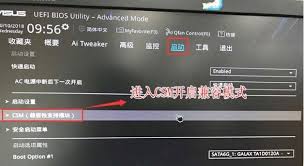
4. 驱动问题:对于新机型或特定硬件配置,可能需要在安装过程中注入相应的驱动程序(如usb 3.0驱动或nvme固态硬盘补丁)。
通过以上步骤,用户可以轻松地使用u盘安装win7系统。如果遇到任何问题,可以参考相关工具的官方文档或寻求专业帮助。希望这篇教程能帮助您顺利完成win7系统的安装!